So synchronisieren Sie CalDAV und CardDAV mit Android

Erfahren Sie in diesem Leitfaden, wie Sie CalDAV und CardDAV mit Android synchronisieren können, um Ihre Kalender- und Kontaktdaten effizient zu verwalten.
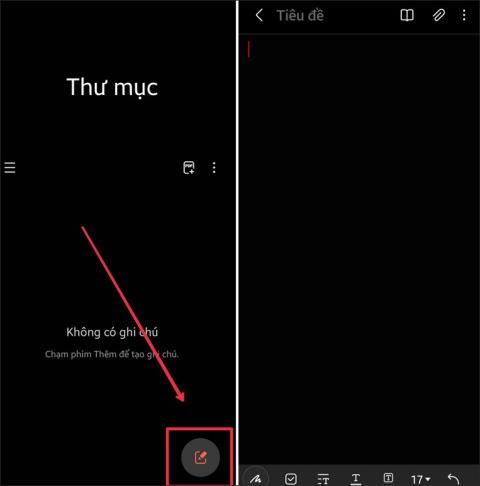
Die Benutzeroberfläche der Samsung Notes-Notizanwendung auf Samsung-Telefonen kann anstelle der standardmäßigen Black Notes-Benutzeroberfläche auf eine andere gewünschte Benutzeroberfläche geändert werden. Obwohl das Ändern der Hintergrundfarbe für die Notizenanwendung auf Samsung-Telefonen recht einfach ist, ändert sich dadurch auch die Notizenoberfläche. Der folgende Artikel führt Sie durch die Änderung der Notizenoberfläche auf Samsung-Telefonen.
Anweisungen zum Ändern der Notizenoberfläche auf Samsung
Schritt 1:
Laden Sie zunächst die Samsung Note-Notizanwendung für Samsung-Telefone über den unten stehenden Link herunter.
Öffnen Sie nach dem Herunterladen der Anwendung die Anwendung. Klicken Sie auf der Benutzeroberfläche auf das Stiftsymbol in der unteren rechten Ecke des Bildschirms, um eine neue Notiz zu erstellen.
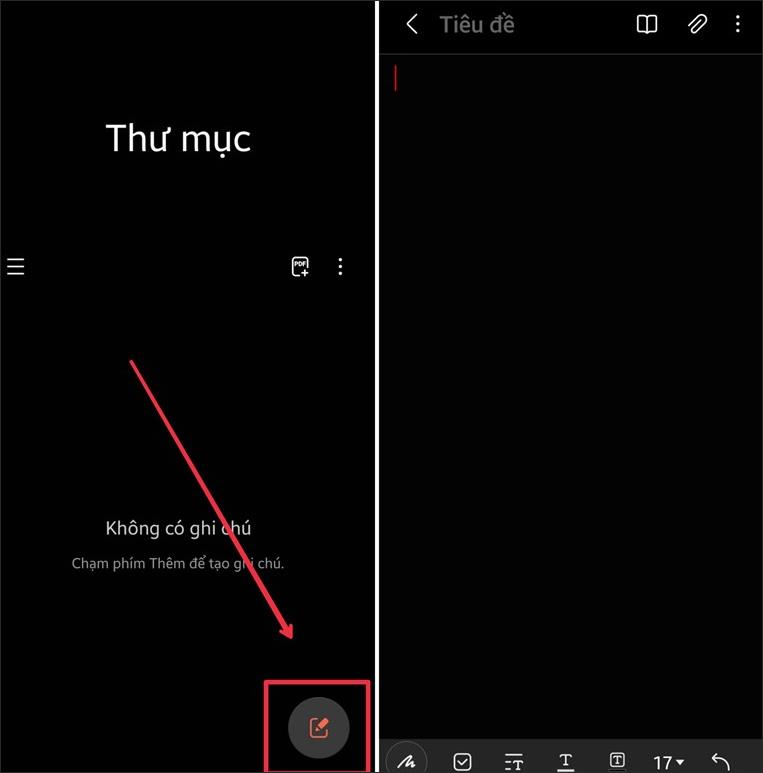
Schritt 2:
Wechseln Sie zur Benutzeroberfläche zum Schreiben von Notizen, klicken Sie auf das Symbol mit den drei vertikalen Punkten und wählen Sie Hintergrundfarbe , um die Hintergrundfarbe der Notizenanwendung zu ändern. Anschließend wird die von der Anwendung unterstützte Hintergrundfarbanpassungsleiste angezeigt.
Wir wechseln zu dem Hintergrundfarbbereich, den wir für die Notizenanwendung verwenden möchten. Wenn Sie einen dunklen Hintergrund für Ihr Telefon verwenden, aktivieren Sie „Farbe im dunklen Modus anpassen“.
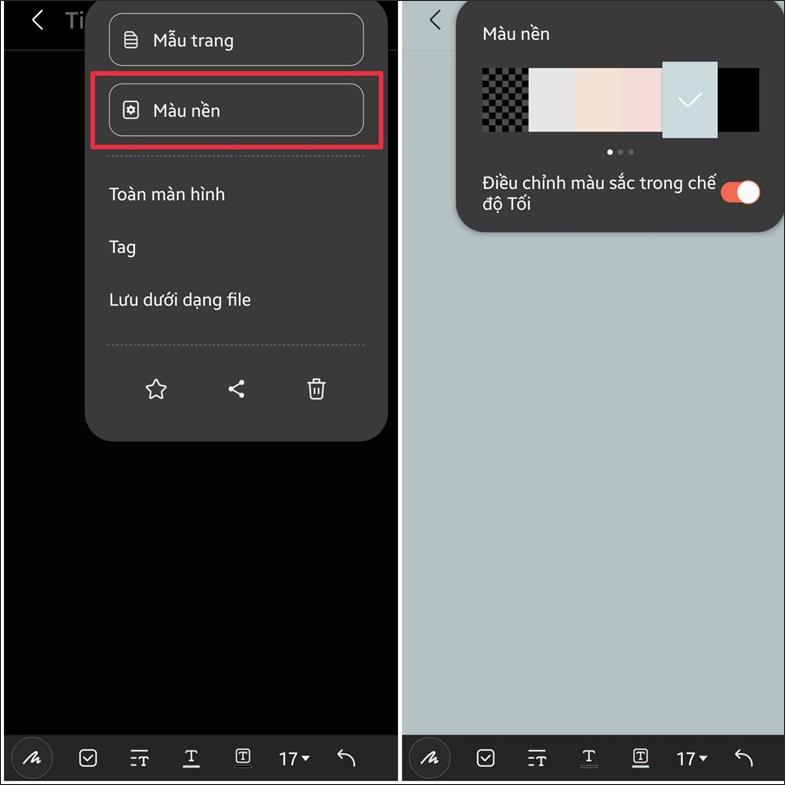
Schritt 3:
Klicken Sie weiter auf Seitenvorlage, um den Anzeigestil des Notizhintergrunds zu ändern. Die Seitenvorlage enthält einfache Muster wie vertikale oder horizontale Linien und weiße Tupfen.
Klicken Sie, um den Seitenmusterstil auszuwählen, den Sie für die Notizenoberfläche Ihres Samsung-Telefons festlegen möchten.
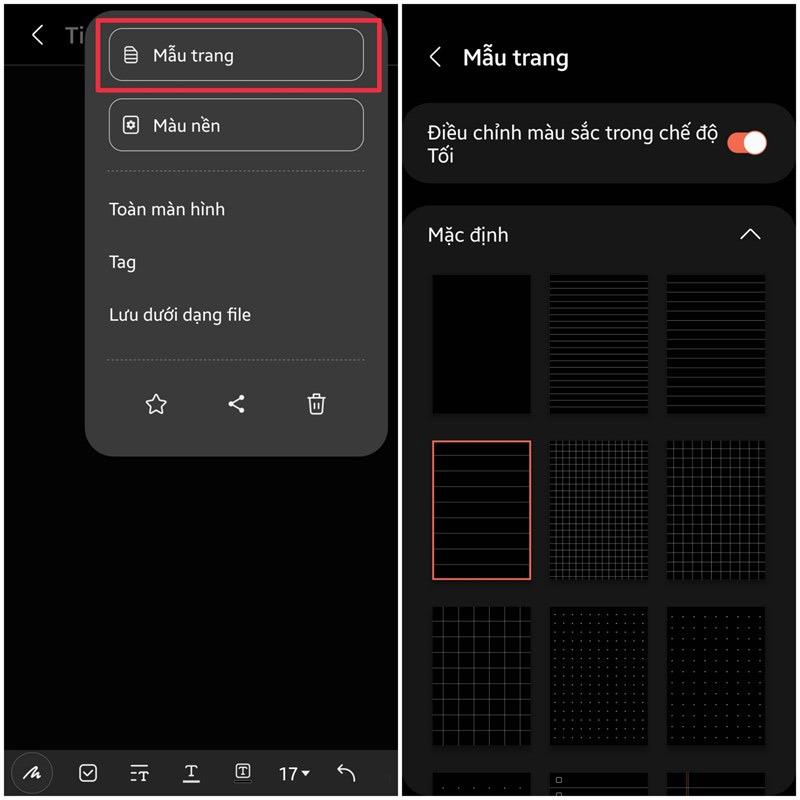
In Kürze wird die neue Benutzeroberfläche auf Notizen in der Samsung Note-Anwendung angewendet. Wenn Sie eine andere Schnittstelle bevorzugen, gehen Sie wie oben vor.
Erfahren Sie in diesem Leitfaden, wie Sie CalDAV und CardDAV mit Android synchronisieren können, um Ihre Kalender- und Kontaktdaten effizient zu verwalten.
Kurzanleitung zur Deinstallation des Magisk-Moduls ohne Verwendung von Magisk Manager, auch bekannt als Deinstallation des Magisk-Moduls mithilfe von TWRP Recovery oder offline.
Erfahren Sie, wie Sie Kali Linux NetHunter auf Ihrem Android-Telefon installieren, mit detaillierten Schritten und nützlichen Tipps für Penetrationstests.
So deaktivieren Sie die Anzeige des eingegebenen Passworts auf Android und schützen Sie Ihre Daten effektiv.
Entdecken Sie, wie Sie die Tastenbelegung verwenden, um jedes Android-Spiel mit einem Gamepad zu spielen. Diese Anleitung bietet viele Tipps und Tricks für ein besseres Gaming-Erlebnis.
Entdecken Sie, wie Sie mit der Gboard-Tastatur auf Android einfach und schnell Sprache in Text umwandeln können. Nutzen Sie die Spracheingabe für mehr Produktivität.
Erfahren Sie, wie Sie den Vibrationseffekt beim Drücken von Tasten auf Android deaktivieren können, um eine leisere und angenehmere Eingabeerfahrung zu genießen.
Entdecken Sie die besten Panorama-Fotoanwendungen für Android. Diese Apps erleichtern die Panoramafotografie und bieten zahlreiche Funktionen, um beeindruckende Fotos aufzunehmen.
Aktivieren Sie die Leseliste in Google Chrome auf Ihrem Android-Gerät mit einfachen Schritten für einen besseren Überblick über Ihre Leseinhalte.
Entdecken Sie die besten Android-Notiz-Apps mit Startbildschirm-Widgets, um schnell und effektiv Notizen zu machen.








